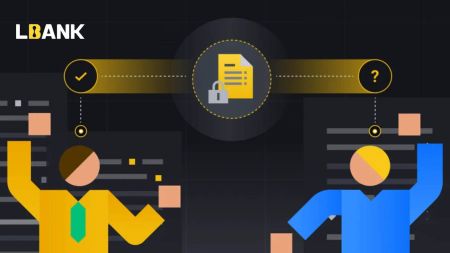LBank တွင် အကောင့်စာရင်းသွင်းပြီး အကောင့်ဝင်နည်း
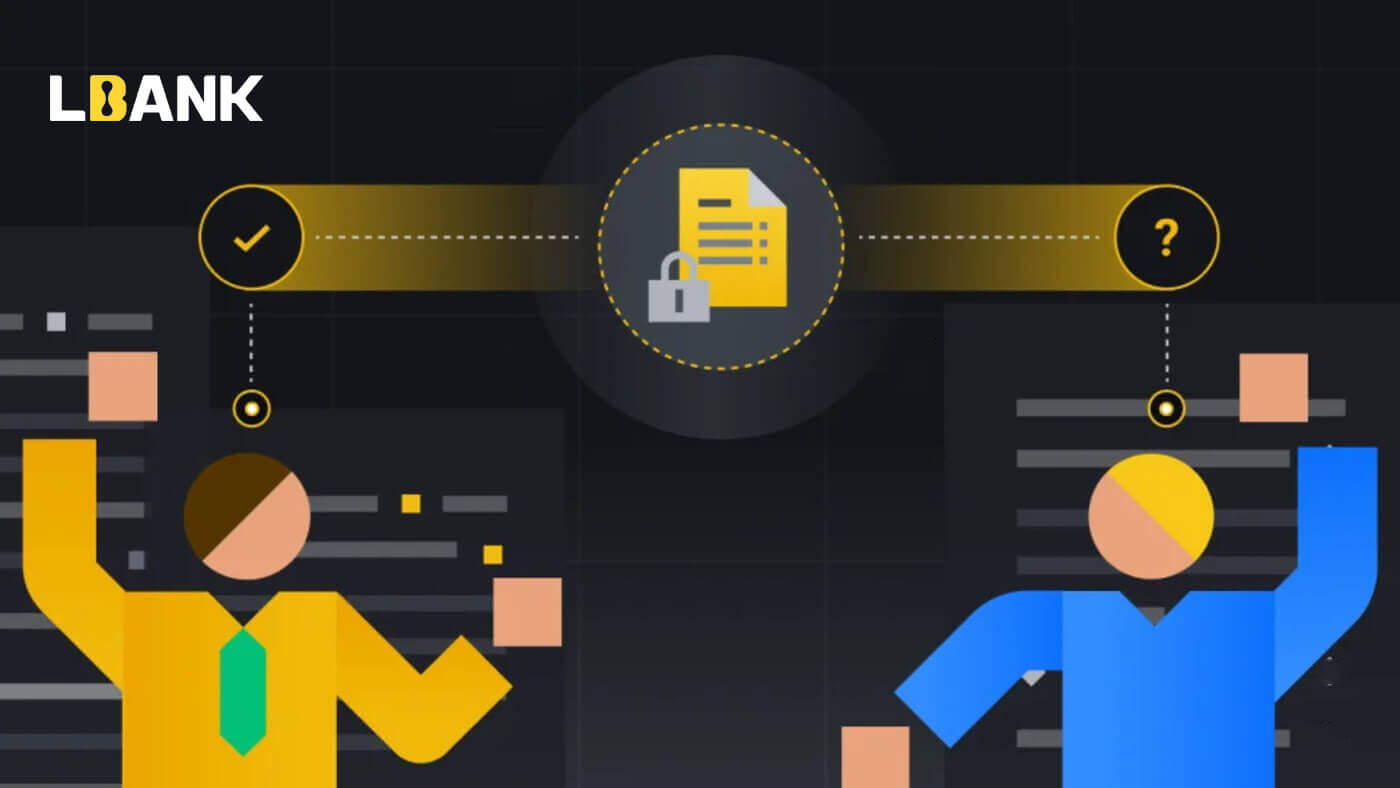
- ဘာသာစကား
-
English
-
العربيّة
-
简体中文
-
हिन्दी
-
Indonesia
-
Melayu
-
فارسی
-
اردو
-
বাংলা
-
ไทย
-
Tiếng Việt
-
Русский
-
한국어
-
日本語
-
Español
-
Português
-
Italiano
-
Français
-
Deutsch
-
Türkçe
-
Nederlands
-
Norsk bokmål
-
Svenska
-
Tamil
-
Polski
-
Filipino
-
Română
-
Slovenčina
-
Zulu
-
Slovenščina
-
latviešu valoda
-
Čeština
-
Kinyarwanda
-
Українська
-
Български
-
Dansk
-
Kiswahili
LBank တွင်အကောင့်တစ်ခုမှတ်ပုံတင်နည်း
LBank အကောင့်ကို မှတ်ပုံတင်နည်း [မိုဘိုင်း]
Mobile Web မှတဆင့် အကောင့်တစ်ခု မှတ်ပုံတင်ပါ။
1. စာရင်းသွင်းရန်၊ LBank ပင်မစာမျက်နှာ ၏ ညာဘက်အပေါ်ထောင့်ရှိ သင်္ကေတကို ရွေးချယ်ပါ ။

2. [Register] ကိုနှိပ်ပါ ။3. သင့်အကောင့်အတွက် သင်အသုံးပြုမည့် [email address] နှင့် [password] နှင့် [Invitation code (optional)]

ကိုထည့်ပါ ။ [LBank User Agreement ကို ဖတ်ပြီး သဘောတူသည်] ဘေးရှိ အကွက်ကို အမှတ်ခြစ် ပြီး [Sign up] ကိုနှိပ်ပါ ။ 4. သင့်အီးမေးလ်သို့ပေးပို့သော [အီးမေးလ်အတည်ပြုကုဒ်] ကိုထည့်ပါ။ ထို့နောက် [Submit] ကိုနှိပ်ပါ ။5. အတည်ပြုကုဒ်ကို သင့်အီးမေးလ်သို့ ပေးပို့ပါမည်။ 6. သင့်အကောင့်တစ်ခုအတွက် မှတ်ပုံတင်ခြင်းပြီးပါပြီ။အရောင်းအဝယ်စတင်ရန်ယခုသင်ဝင်ရောက်နိုင်သည်။




LBank App မှတစ်ဆင့် အကောင့်တစ်ခု မှတ်ပုံတင်ပါ။
1. သင်ဒေါင်းလုဒ်လုပ်ထားသော LBank App [ LBank App iOS ] သို့မဟုတ် [ LBank App Android ] ကိုဖွင့်ပြီး ပရိုဖိုင်အိုင်ကွန်ကို နှိပ်ပြီး [Login/Register] ကိုနှိပ်ပါ ။

2. [Register] ကိုနှိပ်ပါ ။ သင့်အကောင့်အတွက် သင်အသုံးပြုမည့် [ဖုန်းနံပါတ်] နှင့် [Password] ကို ထည့်ပါ ။

3. သင့်စကားဝှက်ကို သတ်မှတ်ပါ၊ နှင့် ဖိတ်ကြားချက်ကုဒ် (ရွေးချယ်နိုင်သည်)။ [LBank User Agreement ကို ဖတ်ရှုပြီး သဘောတူသည်] ဘေးရှိ အကွက်ကို အမှန်ခြစ် ပြီး [မှတ်ပုံတင်ရန်] ကို နှိပ်ပါ ။

7. သင့်အကောင့်တစ်ခုအတွက် မှတ်ပုံတင်ခြင်းပြီးပါပြီ။အရောင်းအဝယ်စတင်ရန်ယခုသင်ဝင်ရောက်နိုင်သည်။

မှတ်ချက်-
သင့်အကောင့်လုံခြုံရေးအတွက် two-factor authentication (2FA) ကို ဖွင့်ထားရန် အထူးအကြံပြုအပ်ပါသည်။ LBank သည် Google နှင့် SMS 2FA နှစ်မျိုးလုံးကို ပံ့ပိုးပေးသည်။
*သင် P2P အရောင်းအ၀ယ်မစတင်မီ၊ သင်သည် Identity Verification နှင့် 2FA စစ်မှန်ကြောင်းကို ဦးစွာ အပြီးသတ်ရန် လိုအပ်သည်။
LBank အကောင့်ကို မှတ်ပုံတင်နည်း [PC]
အီးမေးလ်ဖြင့် LBank အကောင့်တစ်ခု မှတ်ပုံတင်ပါ။
1. ပထမဦးစွာ သင်သည် LBank ၏ ဝဘ်ဆိုက် သို့ သွားပြီး အပေါ်၏ ညာဘက်ထောင့်ရှိ [မှတ်ပုံတင်ရန်] ကို နှိပ်ပါ ။

2. မှတ်ပုံတင်ခြင်းစာမျက်နှာကိုဖွင့်ပြီးနောက်၊ သင်၏ [Email] ကိုရိုက်ထည့်ပါ ၊ သင်၏စကားဝှက်ကိုသတ်မှတ်ပါ၊ [LBank Service Agreement ကိုဖတ်ပြီးသည်နှင့် သဘောတူထားသည်] ကိုနှိပ်ပါ ၊ ၎င်းကိုဖတ်ပြီးနောက် [မှတ်ပုံတင်ရန်] ကိုနှိပ်ပါ ။

သတိရပါ- သင်၏ စာရင်းသွင်းထားသော အီးမေးလ်အကောင့်သည် သင်၏ LBank အကောင့်နှင့် နီးကပ်စွာ ချိတ်ဆက်ထားသည်၊ ထို့ကြောင့် ကျေးဇူးပြု၍ လုံခြုံရေးကို သေချာစေပြီး စာလုံးအကြီးနှင့် အသေး၊ နံပါတ်များနှင့် သင်္ကေတများပါရှိသော ခိုင်မာပြီး ရှုပ်ထွေးသော စကားဝှက်ကို ရွေးချယ်ပါ။ နောက်ဆုံးအနေဖြင့်၊ စာရင်းသွင်းထားသော အီးမေးလ်အကောင့်နှင့် LBank အတွက် စကားဝှက်များကို တိကျသောမှတ်တမ်းတစ်ခု ပြုလုပ်ပါ။ ဂရုတစိုက်စောင့်ရှောက်ပါ။
3. ရိုက်ထည့်ပါ။[Verification code] ကို သင့်အီးမေးလ်သို့ ပေးပို့ခဲ့သည်။

3. အဆင့်တစ်မှနှစ်အထိ ပြီးပါက၊ သင့် အကောင့်မှတ်ပုံတင်ခြင်း ပြီးမြောက်ပါသည် ။ သင်သည် LBank ပလပ်ဖောင်းကို အသုံးပြု၍ ကုန်သွယ်မှုကို စတင်နိုင်သည် ။

ဖုန်းနံပါတ်ဖြင့် LBank အကောင့်တစ်ခု မှတ်ပုံတင်ပါ။
1. LBank သို့သွား၍ အပေါ်၏ညာဘက်ထောင့်ရှိ
[မှတ်ပုံတင်ရန်] ကိုနှိပ်ပါ ။ 2. မှတ်ပုံတင်ခြင်းစာမျက်နှာတွင်၊ [နိုင်ငံကုဒ်] ကိုရွေးချယ်ပါ ၊ သင်၏ [ ဖုန်းနံပါတ်] ကိုထည့်ပါ ၊ သင့်အကောင့်အတွက် စကားဝှက်တစ်ခုဖန်တီးပါ ။ ထို့နောက် ဝန်ဆောင်မှုစည်းမျဥ်းစည်းကမ်းများကို ဖတ်ပြီး သဘောတူပြီး [မှတ်ပုံတင်ရန်] ကိုနှိပ်ပါ ။
မှတ်ချက် -


- သင့်စကားဝှက်သည် နံပါတ်များနှင့် စာလုံးများပေါင်းစပ်ထားရပါမည်။ ၎င်းတွင် အနည်းဆုံး စာလုံး 8 လုံး၊ UPPER CASE အက္ခရာတစ်ခုနှင့် နံပါတ်တစ်ခု ပါဝင်သင့်သည်။
- LBank တွင် စာရင်းသွင်းရန် ရည်ညွှန်းခံရပါက၊ မှန်ကန်သော ဖိတ်ကြားချက်ကုဒ် (ချန်လှပ်ထားနိုင်သည်) ကို ဤနေရာတွင် ဖြည့်သွင်းပါ။
3. စနစ်သည် သင့်ဖုန်းနံပါတ်သို့ အတည်ပြုကုဒ် တစ်ခု ပေးပို့မည်ဖြစ်သည် ။ မိနစ် 60 အတွင်း အတည်ပြုကုဒ်ကို ထည့်ပါ ။

4. ဂုဏ်ယူပါသည်၊ သင်သည် LBank တွင် အောင်မြင်စွာ စာရင်းသွင်း နိုင်ပါပြီ ။

LBank App ကိုဒေါင်းလုဒ်လုပ်ပါ။
LBank App ကို iOS ကို ဒေါင်းလုဒ်လုပ်ပါ။
1. ကျွန်ုပ်တို့၏ LBank အက်ပ်ကို အက်ပ်စတိုးမှ ဒေါင်းလုဒ်လုပ်ပါ သို့မဟုတ် LBank - Bitcoin Crypto ဝယ်ပါ2. [Get] ကိုနှိပ်ပါ ။

3. တပ်ဆင်မှုပြီးအောင်စောင့်ပါ။ ထို့နောက် သင်သည် အက်ပ်ကိုဖွင့်ပြီး LBank App တွင် စာရင်းသွင်းနိုင်သည်။

LBank အက်ပ်ကို Android ဒေါင်းလုဒ်လုပ်ပါ။
1. LBank - Bitcoin Crypto ကိုဝယ်ပါ ကိုနှိပ်ခြင်းဖြင့် သင့်ဖုန်းတွင်အောက်ပါအက်ပ်ကိုဖွင့်ပါ ။
2. ဒေါင်းလုဒ်ကို အပြီးသတ်ရန်
[Install]ကိုနှိပ်ပါ ။ 3. LBank အက်ပ်တွင် အကောင့်တစ်ခုမှတ်ပုံတင်ရန် သင်ဒေါင်းလုဒ်လုပ်ထားသောအက်ပ်ကိုဖွင့်ပါ။


အမေးများသောမေးခွန်းများ (FAQ)
ပရိုဂရမ်ကို ကွန်ပျူတာ သို့မဟုတ် စမတ်ဖုန်းသို့ ဒေါင်းလုဒ်လုပ်ရန် လိုအပ်ပါသလား။
မဟုတ်ဘူး၊ အဲဒါ မလိုအပ်ပါဘူး။ တစ်ဦးချင်းအကောင့်တစ်ခုဖန်တီးရန် ကုမ္ပဏီ၏ဝဘ်ဆိုဒ်ပုံစံကို ဖြည့်သွင်းပါ။
ကျွန်ုပ်၏ စာတိုက်ပုံးကို မည်သို့ပြုပြင်မည်နည်း။
သင့်အကောင့်အီးမေးလ်ကို ပြင်ဆင်ရန် လိုအပ်ပါက၊ သင့်အကောင့်သည် အဆင့် 2 အသိအမှတ်ပြုလက်မှတ်ကို အနည်းဆုံး 7 ရက်အထိ ကျော်ဖြတ်ရမည်ဖြစ်ပြီး၊ ထို့နောက် အောက်ပါအချက်အလက်များကို ပြင်ဆင်ပြီး ဖောက်သည်ဝန်ဆောင်မှုသို့ ပေးပို့ရမည်-
- စိစစ်ရေးဓာတ်ပုံသုံးပုံကို ပံ့ပိုးပါ-
1. ID ကတ်/ပတ်စပို့၏ ရှေ့မြင်ကွင်း (သင်၏ ကိုယ်ရေးကိုယ်တာ အချက်အလက်များကို ရှင်းရှင်းလင်းလင်း ပြသရန် လိုအပ်သည်)
2. ID ကတ်/ပတ်စပို့ကို ပြောင်းပြန်ဖြင့်
3. ID ကတ်/ပတ်စပို့ အချက်အလက် စာမျက်နှာနှင့် လက်မှတ်စာရွက်ကို ကိုင်ဆောင်ထားပြီး စာရွက်ပေါ်တွင် ရေးပါ- xxx စာတိုက်ပုံးကို xxx စာတိုက်ပုံး၊ LBank၊ လက်ရှိ (နှစ်၊ လ၊ နေ့)၊ လက်မှတ်ကို ပြောင်းပါ၊ ဓာတ်ပုံနှင့် ကိုယ်ရေးကိုယ်တာ လက်မှတ်ပါ အကြောင်းအရာကို ရှင်းရှင်းလင်းလင်း မြင်နိုင်စေရန် သေချာပါစေ။ - နောက်ဆုံးပေါ် ငွေပြန်ဖြည့်ခြင်းနှင့် ငွေလွှဲမှတ်တမ်း၏ မျက်နှာပြင်ဓာတ်ပုံ
- သင့်အီးမေးလ်လိပ်စာအသစ်
လျှောက်လွှာတင်ပြီးနောက်၊ ဖောက်သည်ဝန်ဆောင်မှုသည် အလုပ်ဖွင့်ရက် ၁ ရက်အတွင်း စာတိုက်ပုံးကို ပြုပြင်မည်၊ ကျေးဇူးပြု၍ စိတ်ရှည်ပါ။
သင့်အကောင့်လုံခြုံရေးအတွက်၊ စာတိုက်ပုံးကို ပြုပြင်ပြီးပါက၊ သင်၏ ငွေထုတ်သည့်လုပ်ဆောင်ချက်ကို 24 နာရီ (1 ရက်) ရရှိနိုင်မည်မဟုတ်ပါ။
သင့်တွင် ပြဿနာတစ်စုံတစ်ရာရှိပါက LBank ၏တရားဝင်အီးမေးလ်- [email protected] သို့ ဆက်သွယ်ပါ ၊ ကျွန်ုပ်တို့သည် သင့်အတွက် စိတ်ရင်းမှန်ဖြင့် ဖော်ရွေစွာနှင့် ချက်ချင်းဝန်ဆောင်မှုပေးပါမည်။ (Telegram) မှ နောက်ဆုံးထုတ်ကိစ္စကို ဆွေးနွေးရန် အင်္ဂလိပ်အသိုက်အဝန်းတွင် ပါဝင်ရန်လည်း ကျွန်ုပ်တို့ ကြိုဆိုပါသည်။ (Telegram) ၊ https://t.me/LBankinfo
LBank ထံမှ အီးမေးလ်တစ်စောင် လက်ခံမရနိုင်ဘူးလား။
ကျေးဇူးပြု၍ အောက်ပါလုပ်ထုံးလုပ်နည်းများကို ကျေးဇူးပြု၍ လိုက်နာပါ။
- စာရင်းသွင်းထားသော အီးမေးလ်အကောင့်ကို မှန်ကန်ကြောင်း သေချာအောင် စစ်ဆေးပါ။
- ကျေးဇူးပြု၍ အီးမေးလ်ကိုရှာဖွေရန် အီးမေးလ်စနစ်ရှိ spam ဖိုင်တွဲကို စစ်ဆေးပါ။
- သင့်အီးမေးလ်ဆာဗာတွင် LBank အီးမေးလ်ကို Whitelist စာရင်းသွင်းပါ။
[email protected]
[email protected]
- အီးမေးလ်ကလိုင်းယင့် ပုံမှန်အလုပ်လုပ်ကြောင်း သေချာပါစေ။
- Outlook နှင့် QQ ကဲ့သို့သော နာမည်ကြီး အီးမေးလ်ဝန်ဆောင်မှုများကို အသုံးပြုရန် အကြံပြုထားသည်။ (Gmail အီးမေးလ်ဝန်ဆောင်မှုကို မထောက်ခံပါ)
(Telegram) ကို ဆွေးနွေးရန် LBank ကမ္ဘာလုံးဆိုင်ရာအသိုက်အဝန်းသို့ ဝင်ရောက်ရန် ကြိုဆိုပါသည် ။ အွန်လိုင်းဖောက်သည်ဝန်ဆောင်မှုလုပ်ငန်းဆောင်ရွက်ချိန်- 9:00AM - 21:00PM တောင်းဆိုမှုစနစ်- https://lbankinfo.zendesk.com/hc/zh-cn/requests/new တရားဝင်အီးမေးလ်- [email protected]
LBank တွင်အကောင့်ဝင်နည်း
သင်၏ LBank အကောင့်ကိုဝင်ရောက်ရန်မိုဘိုင်းကိုအသုံးပြုနည်း
မိုဘိုင်းဝဘ်မှ LBank အကောင့်သို့ ဝင်ရောက်ပါ။
1. သင့်ဖုန်းရှိ LBank ပင်မစာမျက်နှာ သို့သွားပြီး ညာဘက်အပေါ်ထောင့်ရှိ သင်္ကေတကို ရွေးချယ်ပါ။

2. [Log In] ကိုနှိပ်ပါ ။

3. သင်၏ အီးမေးလ်လိပ်စာကို ရိုက်ထည့်ပါ ၊ သင်၏ စကားဝှက်ကို ထည့်ပါ၊ [ကျွန်ုပ်ဖတ်ရှုပြီးသဘောတူသည်] ကိုရွေးချယ်ပြီး [လော့ဂ်အင်] ကိုနှိပ်ပါ ။

4. ၎င်းကို [အီးမေးလ်အတည်ပြုကုဒ်] တွင်ဖြည့်ပြီး [Submit] ကိုနှိပ်ပါ ။

5. လော့ဂ်အင်လုပ်ထုံးလုပ်နည်း ပြီးသွားပါပြီ။

LBank App မှတဆင့် LBank အကောင့်သို့ ဝင်ရောက်ပါ။
1. သင်ဒေါင်းလုဒ်လုပ်ထားသော LBank App [LBank App iOS] သို့မဟုတ် [LBank App Android] ကို ဖွင့်ပြီး [Log In] ကိုနှိပ်ပါ ။

2. သင် LBank တွင် မှတ်ပုံတင်ထားသော [Email Address] နှင့် [Password] ကို ရိုက်ထည့် ပြီး [Login] ခလုတ်ကို နှိပ်ပါ။

3. ၎င်းကို [Email verification code] တွင်ဖြည့်ပြီး [Confirm] ကိုနှိပ်ပါ ။

4. ကျွန်ုပ်တို့သည် အကောင့်ဝင်ခြင်းလုပ်ငန်းစဉ်ကို ပြီးမြောက်ပြီးဖြစ်သည်။

သင်၏ LBank အကောင့်ကို အီးမေးလ်ဖြင့် ဝင်ရောက်ပါ။
1. LBank ပင်မစာမျက်နှာ သို့ သွားရောက်ပြီး ညာဘက်အပေါ်ထောင့်မှ [လော့ဂ်အင်] ကို ရွေးချယ်ပါ ။
2. သင်၏မှတ်ပုံတင်ထားသော [Email] နှင့် [Password] ကို ပေးဆောင်ပြီးနောက် [Log In] ကိုနှိပ်ပါ ။ 3. ကျွန်ုပ်တို့သည် Login ဖြင့်ပြီးပါပြီ။


LBank ကိုဝင်ရောက်ရန် Google အကောင့်ကိုအသုံးပြုခြင်း။
1. LBank ပင်မစာမျက်နှာ သို့သွား ကာ ညာဘက်အပေါ်ထောင့်မှ
[လော့ဂ်အင်] ကို ရွေးချယ်ပါ။ 2. Google
ခလုတ်ကို နှိပ်ပါ ။ 3. သင့် Google အကောင့်သို့ ဝင်ရောက်ရန် ဝင်းဒိုးတစ်ခု ပွင့်လာမည်ဖြစ်ပြီး သင့် Gmail လိပ်စာကို ထိုနေရာတွင် ထည့်သွင်းပြီးနောက် [Next] ကို နှိပ်ပါ ။ 4. ထို့နောက် သင့် Gmail အကောင့်၏ စကားဝှက်ကို ထည့်သွင်းပြီး [Next] ကို နှိပ်ပါ ။ 5. သင့်အကောင့်ကို ချိတ်ဆက်ခြင်း အပြီးသတ်ရန်၊ သင်သည် သင်၏ [အီးမေးလ်လိပ်စာ] အပေါ်ဆုံးအကွက်တွင် ဖြည့်စွက်ပြီး ဒုတိယအကွက်တွင် သင်၏ [Password] ကို ရိုက်ထည့်နိုင်ပါသည်။ အကောင့်နှစ်ခုကို တစ်ခုထဲသို့ ချိတ်ဆက်ရန် [Link] ကိုနှိပ်ပါ ။ 6. ကျွန်ုပ်တို့သည် အကောင့်ဝင်ခြင်းလုပ်ငန်းစဉ်ကို ပြီးမြောက်ပြီးဖြစ်သည်။





LBank ကိုဝင်ရောက်ရန် Apple အကောင့်ကိုအသုံးပြုခြင်း။
ဝဘ်ပေါ်ရှိ Apple မှတစ်ဆင့် သင်၏ LBank အကောင့်သို့ အကောင့်ဝင်ရန် ရွေးချယ်ခွင့်ရှိသည်။ သင်လုပ်ရမည့်တစ်ခုတည်းသောအရာမှာ-
1. LBank ပင်မစာမျက်နှာသို့သွားပြီး ညာဘက်အပေါ်ထောင့်မှ [လော့ဂ်အင်] ကို ရွေးချယ်ပါ ။ 2. Apple ခလုတ်ကို နှိပ်ပါ ။ 3. Apple အကောင့်ဝင်ခြင်းဝင်းဒိုးသည် [ID Apple] ကို ရိုက်ထည့်ရန် နှင့် သင်၏ Apple အကောင့်မှ [Password] ကို ထည့်သွင်း ရန် လိုအပ်သည့်နေရာတွင် ဖွင့်လှစ်မည်ဖြစ်သည် ။ 4. ၎င်းကို [အတည်ပြုကုဒ်] တွင်ဖြည့်ပြီး သင့် ID Apple သို့ စာတိုပေးပို့ပါ။ 5. ထို့အပြင်၊ [Trust] ကိုနှိပ်ပါက ၊ သင်သည် နောက်တစ်ကြိမ်ဝင်ရောက်သည့်အခါ အတည်ပြုကုဒ်ကိုထည့်သွင်းရန် မလိုအပ်ပါ။ 6. [Continue] ကိုနှိပ်ပါ။





ရှေ့ဆက်ရန်။

7. သင့်အီးမေးလ်လိပ်စာကို လူသိရှင်ကြားထုတ်ပြန်လိုပါက [Share Email Address] ကိုနှိပ်ပါ ၊ သို့မဟုတ်ပါက သင်၏အီးမေးလ်လိပ်စာကို သီးသန့်ထားရန် [Hide Email Address] ကိုရွေးချယ်ပါ။ ထို့နောက် [Continue] ကိုနှိပ်ပါ ။

8. သင့်အကောင့်ကို ချိတ်ဆက်ခြင်း အပြီးသတ်ရန်၊ သင်သည် သင်၏ [အီးမေးလ်လိပ်စာ] အပေါ်ဆုံးအကွက်တွင် ဖြည့်သွင်းပြီး ဒုတိယအကွက်တွင် သင်၏ [Password] ကို ရိုက်ထည့်နိုင်ပါသည်။ အကောင့်နှစ်ခုကို တစ်ခုထဲသို့ ချိတ်ဆက်ရန် [Link] ကိုနှိပ်ပါ ။

9. ကျွန်ုပ်တို့သည် အကောင့်ဝင်ခြင်း လုပ်ငန်းစဉ်ကို ပြီးမြောက်ပြီးဖြစ်သည်။

LBank ကို ဝင်ရောက်ရန် ဖုန်းနံပါတ်ကို အသုံးပြုခြင်း။
1. LBank ပင်မစာမျက်နှာ သို့ သွားရောက်ပြီး ညာဘက်အပေါ်ထောင့်ရှိ
[Login] ကိုနှိပ်ပါ ။ 2. [Phone] ခလုတ်ကို 
နှိပ်ပါ ၊ ဧရိယာကုဒ်များကို ရွေးချယ်ပါ ၊ သင်၏ နံပါတ် ဖုန်းကို ရိုက်ထည့်ပါ က စကားဝှက်ကို မှတ်ပုံတင်ပါမည်။ ထို့နောက် [Login] ကိုနှိပ်ပါ ။ 3. ကျွန်ုပ်တို့သည် လော့ဂ်အင်ဖြင့် ပြီးသွားပါပြီ။


အကောင့်ဝင်ခြင်းနှင့်ပတ်သက်၍ အမေးများသောမေးခွန်းများ (FAQ)
သင်၏ဝင်ရောက်မှုစကားဝှက်ကိုမည်သို့ပြန်လည်ရယူမည်နည်း။
ပထမဦးစွာ၊ ဝဘ်ဗားရှင်း (ကွန်ပြူတာဘက်ခြမ်း) သည် စကားဝှက်ကို ပြန်လည်ရယူသည်၊ အသေးစိတ်အချက်အလက်များမှာ အောက်ပါအတိုင်းဖြစ်သည်-1. စကားဝှက်ပြန်လည်ရယူရေးစာမျက်နှာသို့ဝင်ရောက်ရန် လော့ဂ်အင်စာမျက်နှာရှိ [စကားဝှက်ကိုမေ့သွားသည်] ကိုနှိပ်ပါ။
2. ထို့နောက် စာမျက်နှာပေါ်ရှိ အဆင့်များကို လိုက်နာပါ၊ သင့်အကောင့်နှင့် သင့်စကားဝှက်အသစ်ကို ထည့်ပါ၊ သင့်စကားဝှက်အသစ်သည် တူညီကြောင်း သေချာပါစေ။ သင်၏အီးမေးလ်အတည်ပြုကုဒ်ကိုထည့်ပါ။ 3. [Next]
ကိုနှိပ်ပြီးနောက် ၊ စနစ်သည် လော့ဂ်အင်စာမျက်နှာသို့ အလိုအလျောက် ခုန်သွားမည်ဖြစ်ပြီး၊ ထို့နောက် [စကားဝှက်ပြုပြင်မွမ်းမံခြင်း] ကို အပြီးသတ်မည်ဖြစ်သည် ။ သင့်တွင် ပြဿနာတစ်စုံတစ်ရာရှိပါက LBank ၏တရားဝင်အီးမေးလ် [email protected] သို့ ဆက်သွယ်ပါ။
၊ ကျွန်ုပ်တို့သည် သင့်အား စိတ်ကျေနပ်မှုအရှိဆုံးဝန်ဆောင်မှုကို ပေးဆောင်ပြီး သင့်မေးခွန်းများကို တတ်နိုင်သမျှ အမြန်ဆုံးဖြေရှင်းရန် ဝမ်းမြောက်မိပါသည်။ သင်၏ပံ့ပိုးမှုနှင့် နားလည်မှုအတွက် ထပ်မံကျေးဇူးတင်ပါသည်။
ကျွန်ုပ်သည် အမည်မသိ အကောင့်ဝင်ရန် အသိပေးချက်အီးမေးလ်ကို ဘာကြောင့် လက်ခံရရှိခဲ့တာလဲ။
အမည်မသိ အကောင့်ဝင်ရောက်ခြင်း အသိပေးချက်သည် အကောင့်လုံခြုံရေးအတွက် အကာအကွယ်တစ်ခုဖြစ်သည်။ သင့်အကောင့်လုံခြုံရေးကို ကာကွယ်ရန်၊ CoinEx သည် စက်ပစ္စည်းအသစ်တစ်ခုတွင် သင်ဝင်ရောက်သည့်အခါ၊ တည်နေရာအသစ်တွင် သို့မဟုတ် IP လိပ်စာအသစ်တစ်ခုမှ သင့်ထံ [အမည်မသိအကောင့်ဝင်ရန် သတိပေးချက်] အီးမေးလ်တစ်စောင် ပေးပို့မည်ဖြစ်သည်။
[Unknown Sign-in Notification] အီးမေးလ်တွင် လက်မှတ်ထိုးဝင်ခြင်း IP လိပ်စာနှင့် တည်နေရာကို သင့်ထံတွင် ရှိမရှိ ပြန်လည်စစ်ဆေးပါ- ဟုတ်လျှင်
ကျေးဇူးပြု၍ အီးမေးလ်ကို လျစ်လျူရှုပါ။
မဟုတ်ပါက၊ ကျေးဇူးပြု၍ အကောင့်ဝင်ရန် စကားဝှက်ကို ပြန်လည်သတ်မှတ်ပါ သို့မဟုတ် သင့်အကောင့်ကို ပိတ်ပြီး မလိုအပ်သော ပစ္စည်းဆုံးရှုံးမှုကို ရှောင်ရှားရန် လက်မှတ်တစ်စောင်ကို ချက်ချင်းတင်ပြပါ။
- ဘာသာစကား
-
ქართული
-
Қазақша
-
Suomen kieli
-
עברית
-
Afrikaans
-
Հայերեն
-
آذربايجان
-
Lëtzebuergesch
-
Gaeilge
-
Maori
-
Беларуская
-
አማርኛ
-
Туркмен
-
Ўзбек
-
Soomaaliga
-
Malagasy
-
Монгол
-
Кыргызча
-
ភាសាខ្មែរ
-
ລາວ
-
Hrvatski
-
Lietuvių
-
සිංහල
-
Српски
-
Cebuano
-
Shqip
-
中文(台灣)
-
Magyar
-
Sesotho
-
eesti keel
-
Malti
-
Македонски
-
Català
-
забо́ни тоҷикӣ́
-
नेपाली
-
Shona
-
Nyanja (Chichewa)
-
Samoan
-
Íslenska
-
Bosanski
-
Kreyòl